在 Google Play 上修復錯誤代碼 7 的 963 個詳細解決方案
人們越來越多地抱怨在通過 Google Play 商店下載、安裝或更新應用程序時彈出的 Google Play 錯誤代碼。 其中,最新和最常見的是錯誤代碼 963。
Google Play 錯誤 963 是一個典型的錯誤,不僅在您嘗試下載和安裝應用程序時出現,而且在應用程序更新期間也會出現。
錯誤 963 不能歸因於特定應用程序或其更新。 這是一個 Google Play 商店錯誤,全世界的 Android 用戶都經歷過。
與任何其他 Google Play 商店錯誤一樣,錯誤代碼 963 並不難處理。 這是一個小故障,可以很容易地修復。 如果您在 Google Play 商店看到錯誤 963 阻止您最喜歡的應用程序下載或更新,則無需擔心或恐慌。
繼續閱讀以了解有關 Google Play 錯誤 963 以及修復它的最佳方法的更多信息。
第 1 部分:什麼是錯誤代碼 963?
錯誤 963 是一種常見的 Google Play 商店錯誤,它基本上會阻礙應用程序的下載和更新。 當錯誤代碼 963 不允許他們安裝新應用程序或更新現有應用程序時,許多人會感到擔心。 但是,請理解 Google Play 錯誤並沒有聽起來那麼大,並且可以輕鬆克服。
錯誤 963 彈出消息內容如下:“由於錯誤 (963) 無法下載”,如下圖所示。
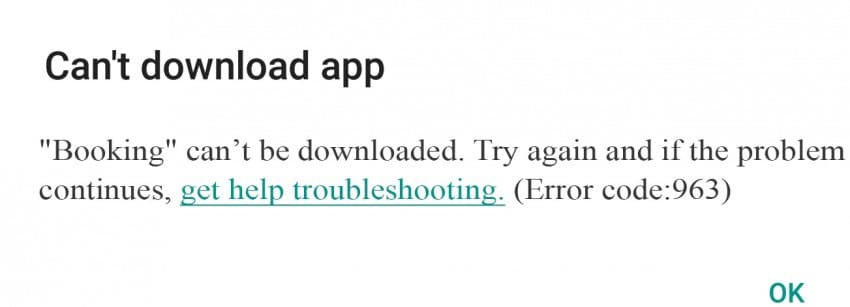
即使在您嘗試更新應用程序時也會顯示類似的消息,如下面的屏幕截圖所示。
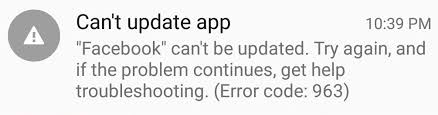
錯誤代碼 963 基本上是數據崩潰的結果,主要出現在更便宜的智能手機中。 錯誤 963 阻止應用程序下載和更新可能還有另一個原因,即 Google Play 商店緩存已損壞。 人們還推測與 SD 卡相關的問題,因為很多時候外部存儲增強器芯片不支持大型應用程序及其更新。 此外,錯誤 963 在 HTC M8 和 HTC M9 智能手機中非常常見。
所有這些以及更多的原因都可以輕鬆處理,您可以繼續順利使用 Google Play 服務。 在接下來的部分中,我們將討論解決問題的各種修復方法,以使您能夠在您的設備上正常下載、安裝和更新應用程序。
第 2 部分:最簡單的解決方案 錯誤代碼963 在Android上
當談到修復錯誤 963 的最方便的解決方案時, DrFoneTool – 系統修復 (Android) 不能錯過。 它是涵蓋各種 Android 問題的最高效的程序。 它確保在執行時完全安全,並且可以輕鬆解決 Android 問題。

DrFoneTool – 系統修復 (Android)
一鍵修復Google Play錯誤963
- 推薦使用該工具,因為它的成功率更高。
- 不僅是 Google Play 錯誤 963,它還可以修復大量系統問題,包括應用程序崩潰、黑屏/白屏等。
- 它被認為是第一個為Android修復提供一鍵操作的工具。
- 使用此工具不需要技術專長。
本節將為您提供有關如何修復錯誤代碼 963 的教程指南。
備註: 在著手解決錯誤 963 之前,我們想通知您,該過程可能會導致擦除您的數據。 因此,我們建議您 備份您的 Android 設備 在修復此 Google Play 錯誤 963 之前.
第 1 階段:連接和準備設備
第 1 步 – 要開始修復錯誤 963,請在下載並安裝到您的 PC 後運行 DrFoneTool。 現在,從主屏幕中選擇“系統修復”選項卡。 然後,在 USB 數據線的幫助下,在您的 Android 設備和 PC 之間建立連接

第 2 步 – 在左側面板上,您應該選擇“Android 修復”,然後單擊“開始”按鈕。

第 3 步 – 在以下屏幕上,您需要為您的設備選擇適當的詳細信息,例如名稱、品牌、型號、國家/地區等。稍後,進行警告確認並點擊“下一步”。

第 2 階段:將 Android 設備置於下載模式進行修復
第 1 步 – 必須讓您的 Android 手機或平板電腦進入下載模式。 為此,以下是要採取的步驟:
- 關閉設備,然後同時按住“電源”、“降低音量”和“主頁”按鈕約 10 秒鐘。 接下來,將它們全部釋放並按下“提高音量”鍵。 這樣,您的設備將進入下載模式。
- 關閉手機/平板電腦並按住“降低音量”、“Bixby”和“電源”按鈕 10 秒鐘。 離開按鈕,然後按“提高音量”按鈕進入下載模式。
如果設備包含主頁按鈕:

如果設備不包含主頁按鈕:

第 2 步 – 按“下一步”按鈕,然後程序將開始固件下載。

第 3 步 – 成功下載並驗證固件後,Android 設備修復過程將自動開始。

第 4 步 – 在一段時間內,Google play 錯誤 963 將消失。

第 3 部分:修復錯誤代碼 6 的 963 個常見解決方案。
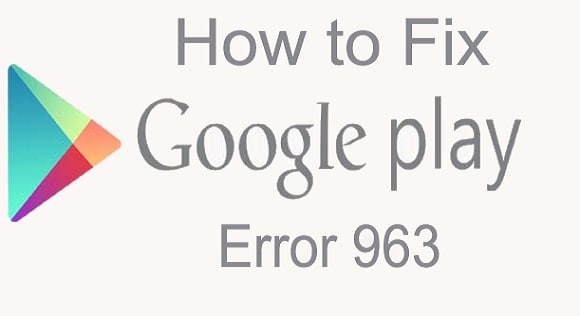
由於錯誤代碼 963 的發生沒有特定原因,因此同樣沒有解決問題的方法。 您可以使用以下任何一種或全部嘗試,以免在您的設備上看到錯誤代碼 963。
1.清除Play商店緩存和Play商店數據
清除 Google Play 商店的緩存和數據基本上意味著保持 Google Play 商店的清潔,並且沒有與之相關的麻煩製造數據。 建議定期執行此過程,以防止發生錯誤代碼 963 等錯誤。
請按照以下步驟修復錯誤代碼 963:
訪問“設置”並選擇“應用程序管理器”。
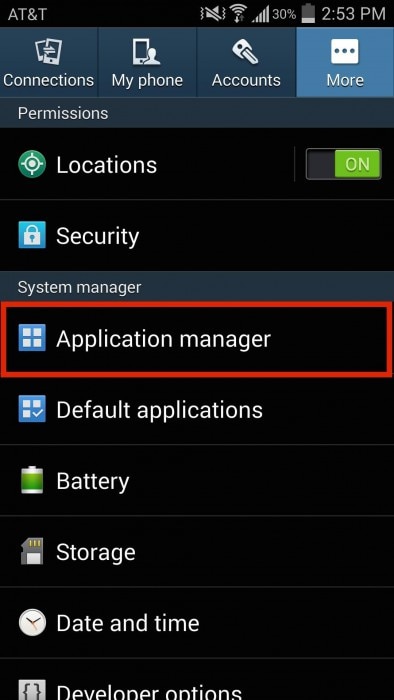
現在選擇“全部”以查看您設備上所有已下載和內置的應用程序。
選擇“Google Play 商店”,然後從出現的選項中點擊“清除緩存”和“清除數據”。

清除 Google Play 商店緩存和數據後,再次嘗試下載、安裝或更新面臨 Google Play 錯誤 963 的應用程序。
2. 卸載 Play 商店更新
卸載 Google Play 商店更新是一項簡單快捷的任務。 眾所周知,這種方法對許多人都有幫助,因為它將 Play 商店恢復到原始狀態,並且沒有任何更新。
訪問“設置”並選擇“應用程序管理器”。
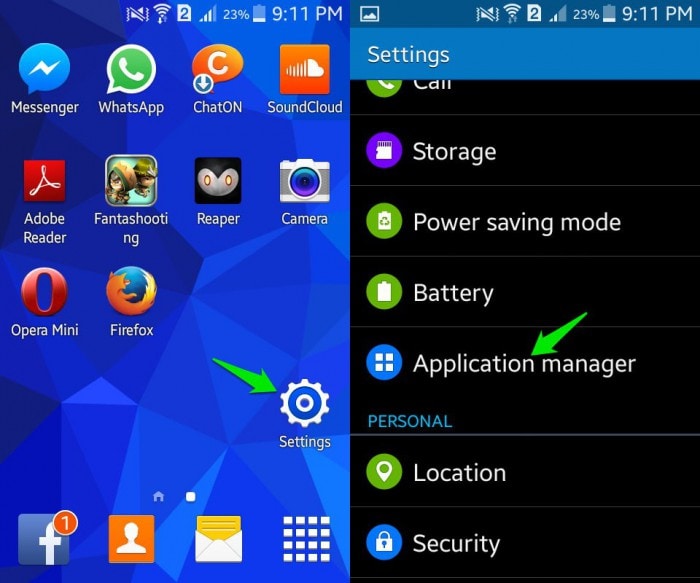
現在從“所有”應用程序中選擇“Google Play 商店”。

在此步驟中,單擊“卸載更新”,如下所示。
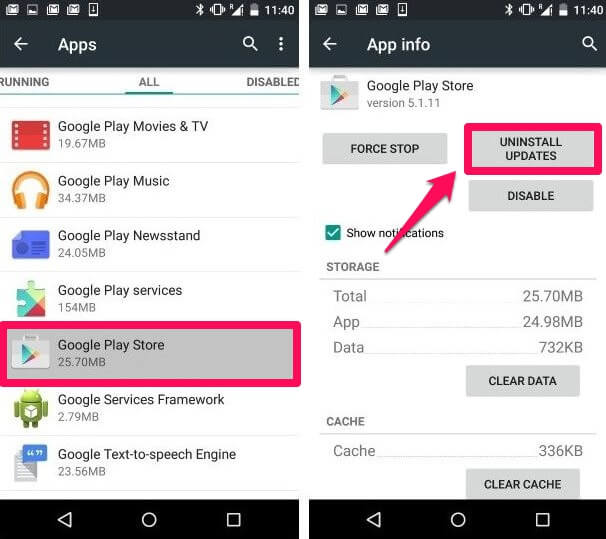
3. 將應用程序從 SD 卡轉移到設備內存
此方法僅適用於某些無法更新的應用程序,因為它們存儲在外部存儲卡(即 SD 卡)上。 這種內存增強芯片不支持大型應用程序,並且由於空間不足而無法更新。 建議將此類應用程序從 SD 卡移動到設備的內部存儲器,然後嘗試更新它。
訪問“設置”並選擇“應用程序”。
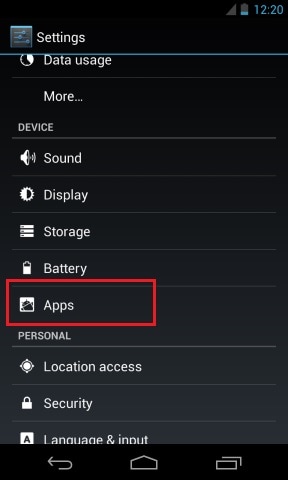
從“所有”應用程序中單擊無法更新的應用程序。
現在單擊“移動到手機”或“移動到內部存儲”並嘗試從 Google Play 商店再次下載其更新。
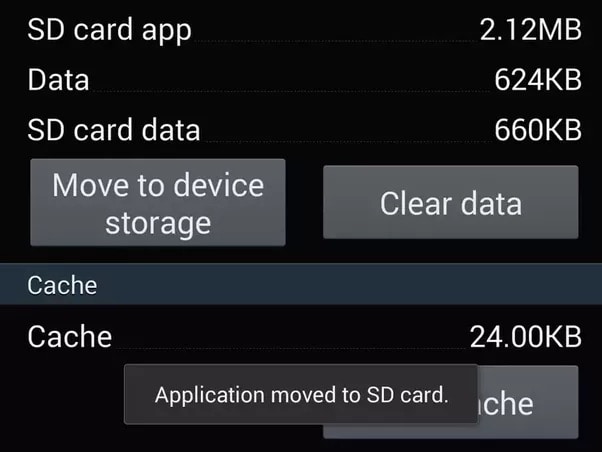
立即嘗試更新應用程序。 如果應用程序的更新即使現在也沒有下載,請不要擔心。 還有三種方法可以幫助您。
4. 卸載您的外部存儲卡
錯誤代碼 963 也可能是由於您的設備中使用了外部存儲芯片來增強其存儲容量。 這很常見,可以通過暫時卸載 SD 卡來解決。
卸載 SD 卡:
訪問“設置”並繼續向下滾動。
現在選擇“存儲”。
從出現的選項中,選擇“卸載 SD 卡”,如下面的屏幕截圖所示。
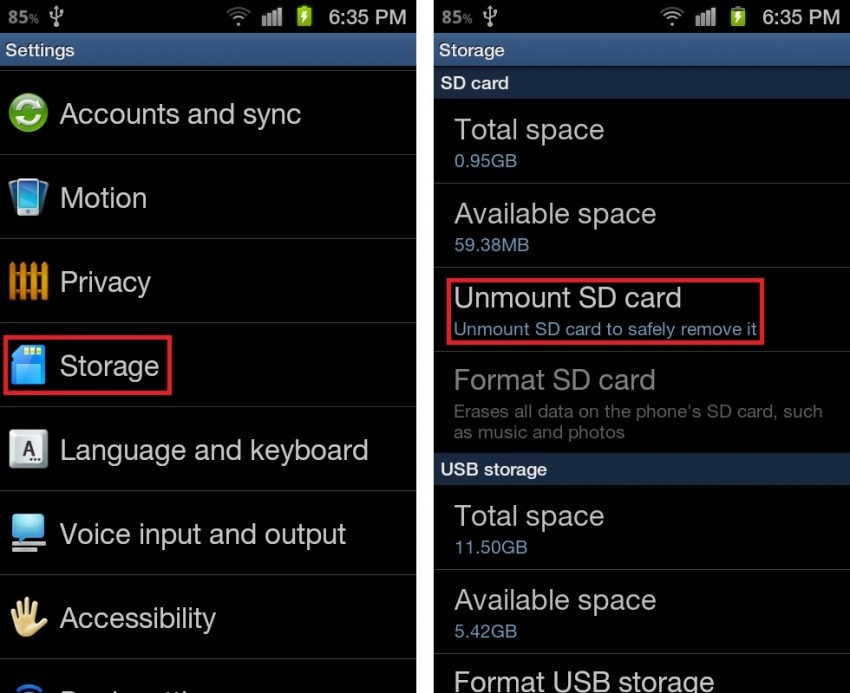
注意:如果應用程序或其更新現在成功下載,請不要忘記重新安裝 SD 卡。
5. 刪除並重新添加您的 Google 帳戶
刪除並重新添加您的 Google 帳戶可能聽起來有點乏味,但不會佔用您太多寶貴的時間。 此外,這種技術在修復錯誤代碼 963 時非常有效。
請仔細按照以下步驟刪除並重新添加您的 Google 帳戶:
訪問“設置”,在“帳戶”下選擇“谷歌”。
選擇您的帳戶,然後從“菜單”中選擇“刪除帳戶”,如下所示。
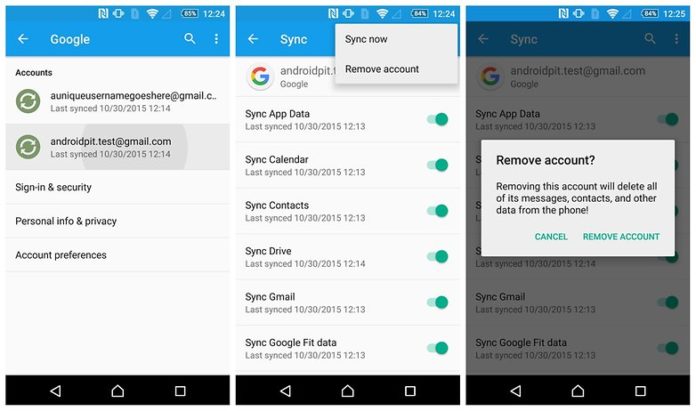
刪除您的帳戶後,請按照以下步驟在幾分鐘後重新添加:
返回“帳戶”並選擇“添加帳戶”。
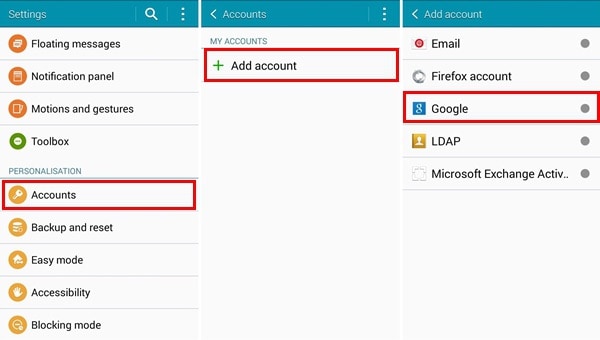
如上圖所示,選擇“谷歌”。
在此步驟中輸入您的帳戶詳細信息,您的 Google 帳戶將再次配置。
6. HTC 用戶的特殊技術
此技術專為經常遇到 Google Play 錯誤 963 的 HTC 智能手機用戶設計。
按照下面給出的分步說明卸載 HTC One M8 鎖屏應用程序的所有更新:
訪問“設置”並在“應用程序”下找到“HTC 鎖屏”。
現在點擊“強制停止”。
在此步驟中,單擊“卸載更新”。
這個補救措施聽起來很簡單,並幫助許多 HTC 用戶擺脫了錯誤 963。
Google Play 錯誤是當今非常普遍的現象,尤其是當我們嘗試下載、安裝或更新應用程序時,通常會在 Google Play 商店中出現錯誤代碼 963。 如果您在屏幕上看到錯誤代碼 963 彈出窗口,則無需擔心,因為您的設備及其軟件不應歸咎於錯誤 963 突然出現。 這是一個隨機錯誤,您可以輕鬆修復。 您不需要任何技術協助來處理該問題。 您只需按照本文介紹的步驟即可順利使用 Google Play 商店及其服務。

